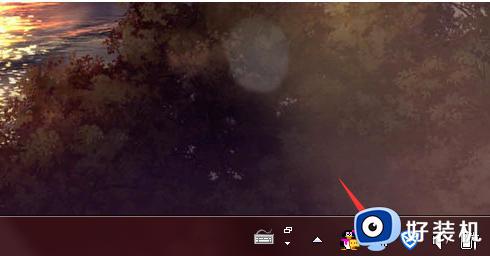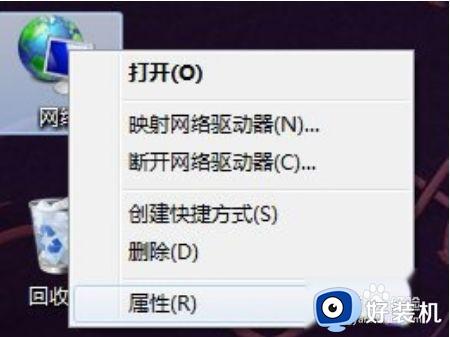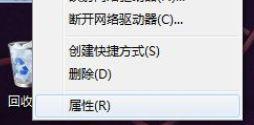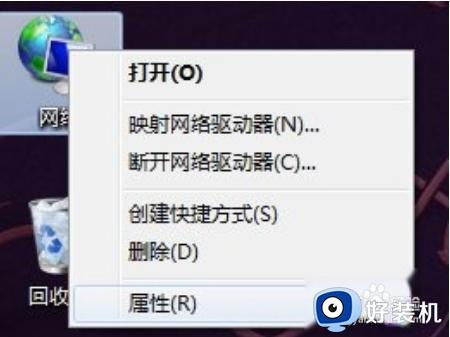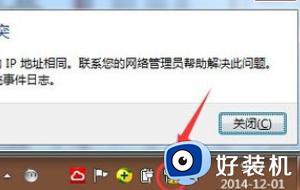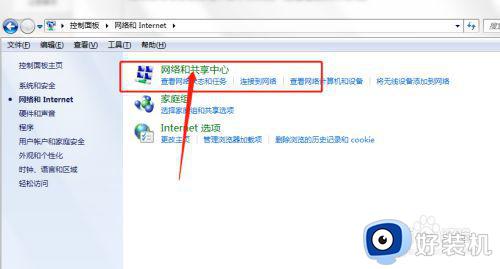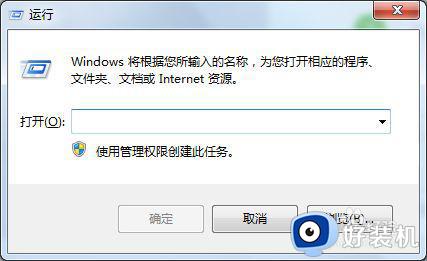win7网络图标上有感叹号怎么办 win7网络图标显示感叹号怎么去除
时间:2024-01-15 11:42:00作者:mei
电脑win7系统开机第一件事情就是连接网络上网,要是没有联网很多事情完成不了,比如玩游戏、查资料、传输文件等。有时候win7系统网络图标上一直有感叹号,这种情况一般是网络连接出现问题,那么有什么方法去除?一起参考下文步骤设置即可。
具体方法如下:
1、电脑右下方出现黄色感叹号。
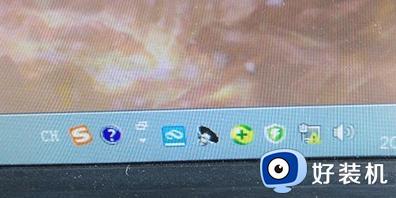
2、电脑有问题,重新插一下网线,或者换一根网线,然后重启一下电脑,重启往往能够治疗90%的“病”。

3、重启之后不行,就先杀毒,让杀毒软件诊断网络环境。
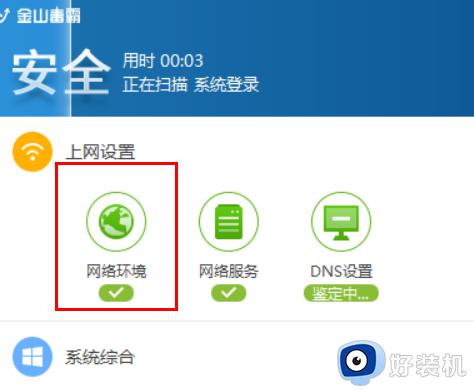
4、如果杀毒还不行,那就用WIN7自带的网络共享中心自检,点击红色的叉号。
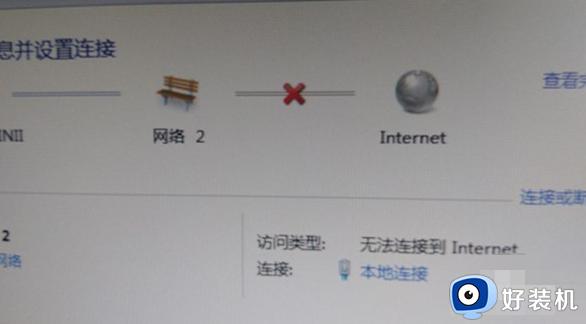
5、启用WINDOWS网络诊断,查看WEB中连接问题。
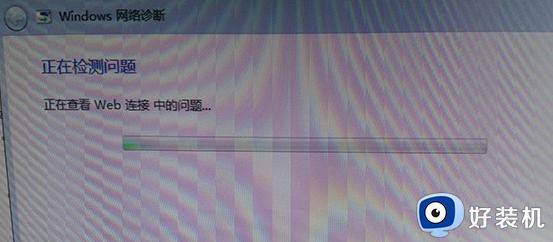
6、出现疑难解答后点击,会出现连不上网的原因。
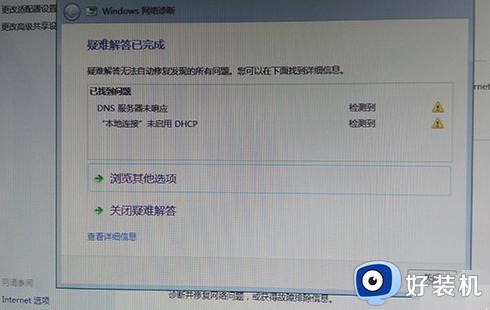
7、根据提示的原因,打开控制面板,找到服务,开启DHCP Client。
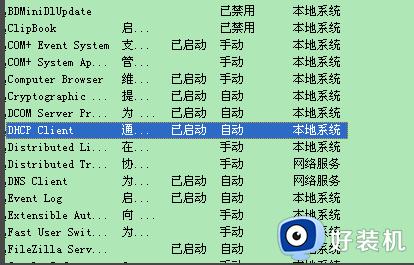
8、如果还是不行,那就用最后一招。尝试以管理员身份运行DOS,在命令行下运行“netsh winsock reset”命令。
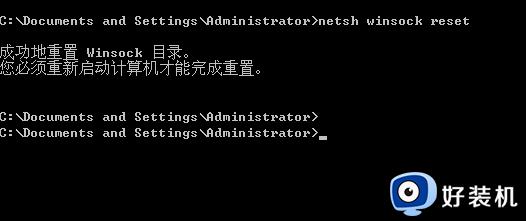
win7系统网络图标显示感叹号表示网络出现问题,通过以上几种方法设置,网络图标就不显示感叹号,网络就恢复正常状态。